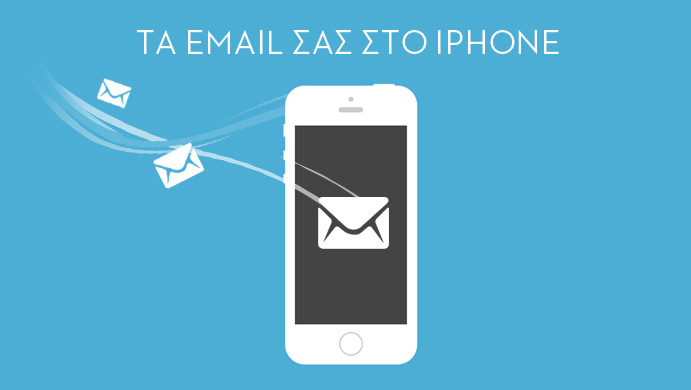
Updated: 28/07/2015
Αρκετά συχνά μας ζητάτε οδηγίες για να ρυθμίσετε το iPhone σας, έτσι ώστε λαμβάνετε και να αποστέλλετε email μέσω του hosting account σας στην TopHost. Καταγράψαμε αναλυτικά τα βήματα, λοιπόν, και σας τα παραθέτουμε!
Στο συγκεκριμένο post περιγράφονται δύο διαδικασίες:
- η πρώτη περιλαμβάνει οδηγίες για τη δημιουργία του host email στο iPhone,
- και η δεύτερη αναφέρει πώς να αλλάξετε τα ports, έτσι ώστε να έχετε δυνατότητα αποστολής και λήψης email.
Διαδικασία δημιουργίας host email
1. Επιλέξτε “Ρυθμίσεις” (Settings) στην κεντρική οθόνη του iPhone.

2. Στη συνέχεια επιλέξτε “Mail, επαφές, ημερολόγια” (Mail, Contacts, Calendars).

3. Επιλέξτε “Προσθήκη λογαριασμού” (Add Account)

4. Επιλέξτε “Άλλος” (Other)

5. Επιλέξτε “Προσθήκη λογαριασμού Mail” (Add Mail Account)

6. Εισάγετε το Όνομα, Email και Συνθηματικό, σύμφωνα με τα στοιχεία του λογαριασμού email που έχετε δημιουργήσει μέσα στο Plesk και πατήστε “Επόμενο” (Next).
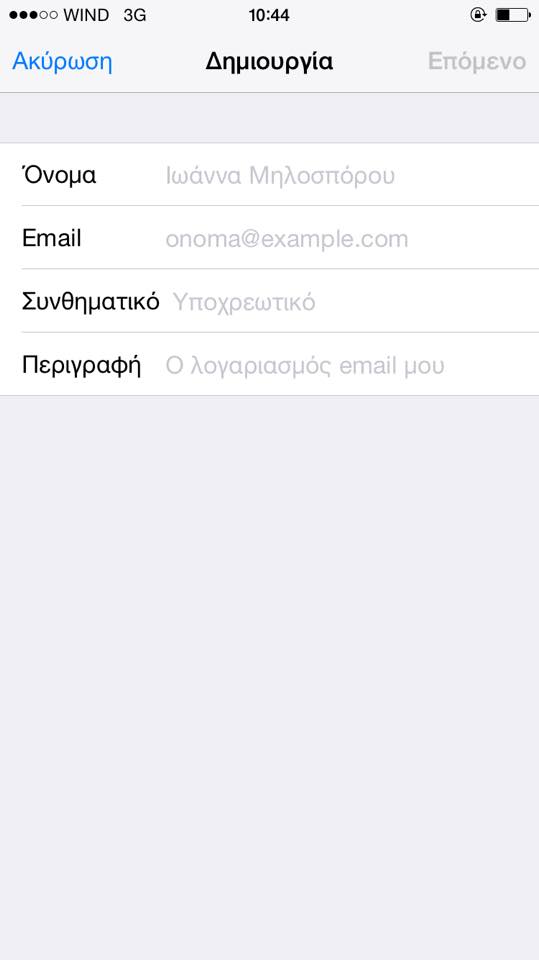
7. Στην οθόνη που εμφανίζεται, πατήστε το κουμπί “POP”. Την πρώτη ομάδα στοιχείων θα τη βρείτε συμπληρωμένη, σύμφωνα με το προηγούμενο βήμα.
Στο “Διακομιστή εισερχόμενης αλληλογραφίας” (Incoming Mail Server) εισάγετε το “Όνομα host” (Host Name) (πχ. mail.mydomain.com), το “Όνομα χρήστη” (Username), δηλαδή το email σας (πχ. [email protected]), και το “Συνθηματικό” (Password) του email σας.
Στο “Διακομιστή εξερχόμενης αλληλογραφίας” (Outgoing Mail Server) εισάγετε το “Όνομα host” (Host Name) (πχ. mail.mydomain.com), το “Όνομα χρήστη” (Username), δηλαδή ξανά το email σας (πχ. [email protected]), και το “Συνθηματικό” (Password) του email σας.
Έπειτα πατήστε “Αποθήκευση” (Save).

8. Σε περίπτωση που εμφανιστεί μήνυμα “Δεν είναι δυνατή η επαλήθευση ταυτότητας” (Cannot verify server indentity) ή μήνυμα για το SMTP certificate, επιλέξτε → Στοιχεία → Αξιόπιστο.


9. Επιλέξτε τώρα το εικονίδιο “Mail” στην κεντρική οθόνη του iPhone, και έπειτα το λογαριασμό email που δημιουργήσατε, για να “κατεβάσετε” τα email του λογαριασμού σας στην TopHost.
Ρύθμιση ports
1. Για να ρυθμίσετε τις θύρες, επισκεφθείτε και πάλι τις ρυθμίσεις από την κεντρική οθόνη: “Home → Settings → Mail, Contacts, Calendars” και επιλέξτε το email account που δημιουργήσατε.

2. Στο “Διακομιστή εξερχόμενης αλληλογραφίας” (Outgoing Mail Server) κάντε κλικ στο tab SMTP mail.yourdomain.com και πατήστε ON ώστε να ενεργοποιηθεί ο Διακομιστής.
→ Απενεργοποιήστε το πεδίο Χρήση SSL επιλέγοντας OFF. Αφήστε το ενεργοποιημένο σε περίπτωση που το email σας χρησιμοποιεί πιστοποιητικό ασφαλείας.
→ Συνθηματικό (ο κωδικός του email σας)
→ η Θύρα Διακομιστή παίρνει την τιμή 25 αν δεν χρησιμοποιείτε SSL, διαφορετικά θα πρέπει να θέσετε την τιμή 465 ή 587.
Eπιλέξτε Τέλος (Done).
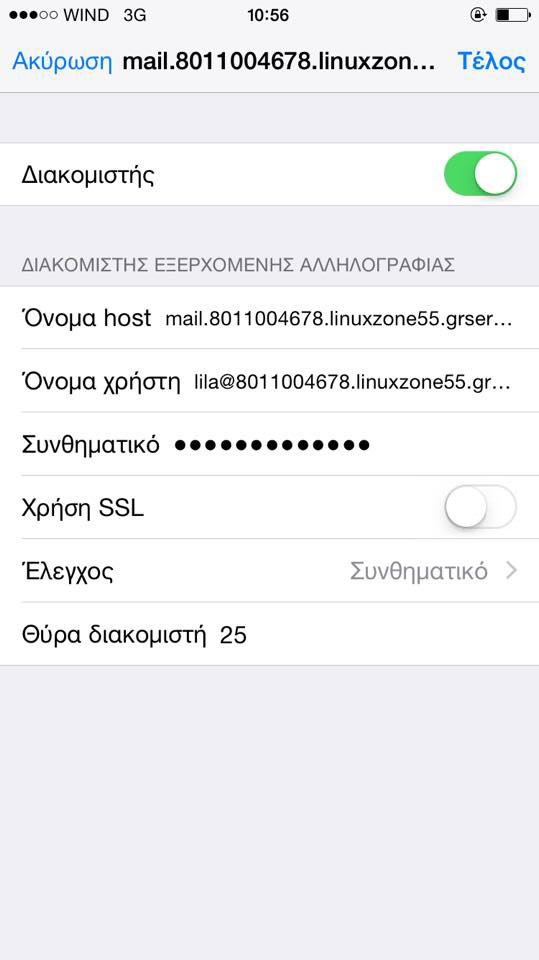
3. Επιστρέψτε στις ρυθμίσες του email και επιλέξτε Προηγμένα (Αdvanced) για τις ρυθμίσεις εισερχομένων (Incoming Setting) του account σας.

→ Απενεργοποιήστε το πεδίο Χρήση SSL επιλέγοντας OFF. Αφήστε το ενεργοποιημένο σε περίπτωση που το email σας χρησιμοποιεί πιστοποιητικό ασφαλείας.
→ Συνθηματικό (ο κωδικός του email σας)
→ η Θύρα Διακομιστή παίρνει την τιμή 110 αν δεν χρησιμοποιείτε SSL, διαφορετικά θα πρέπει να θέσετε την τιμή 995.
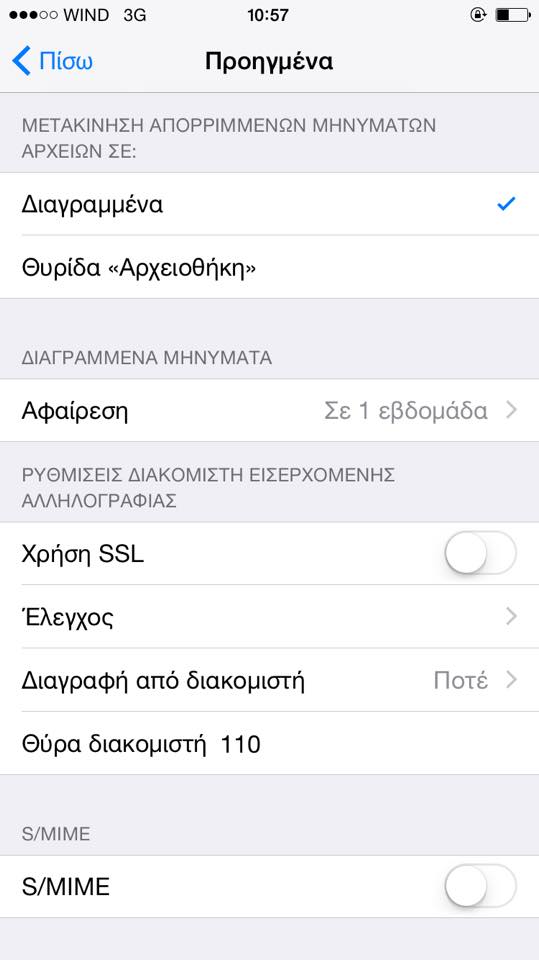
Αυτό ήταν! Είστε έτοιμοι να λαμβάνετε τα emails σας και στο κινητό σας τηλέφωνο για να μπορείτε να είστε σε συνεχή επαφή με τους χρήστες που επισκέπτονται το site σας!
Αν επιθυμείτε να ρυθμίσετε παρομοίως και το iPad σας, διαβάστε το σχετικό post!
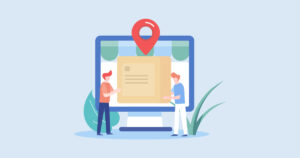




ΣΤο IPHONE τα μηνύματα από το mail του brainfitness.gr ενώ εχουν ανοιχτεί-διαβαστεί (απο PC),φαίνονται σαν να είναι καινουρια.
Αυτό δεν συμβαίνει όμως με το gmail
Καλησπέρα Γιώργο.
Δοκιμάσε, αντί για POP, να επιλέξεις IMAP. Λογικά αυτό θα λύσει το πρόβλημα που μου αναφέρεις. Θα πρέπει όμως και στο PC σου να στήσεις το email account με επιλογή IMAP για να γίνεται σωστό Synchronize.
Kalispera an sto user name vazoume to mail mas sto incoming kai outgoing mail server ti vazoume?????
Kαλημέρα Γιώργο.
– Για το τι βάζεις στον incoming, βλέπεις το βήμα 7: εισάγετε το “Όνομα host” (Host Name): mail.yourdomain.com
– Για το τι βάζεις στον outgoing, βλέπεις το βήμα 10: εισάγετε το “Όνομα host” (Host Name): mail.yourdomain.com
Και στις 2 περιπτώσεις αντικαθιστάς το “yourdomain.com” με το δικό σου όνομα χώρου.
ΚΑΛΗΣΠΕΡΑ, ΥΠΑΡΧΕΙ ΔΥΝΑΤΟΤΗΤΑ ΟΤΑΝ ΘΑ ΘΕΛΩ ΝΑ ΜΠΑΙΝΩ ΣΤΑ MAIL ΜΟΥ ΝΑ ΜΟΥ ΖΗΤΑΕΙ ΚΩΔΙΚΟ ΚΑΙ ΝΑ ΜΗΝ ΜΠΑΙΝΕΙ ΑΥΤΟΜΑΤΑ?
ΓΙΑ ΛΟΓΟΥΣ ΑΣΦΑΛΕΙΑΣ ΝΑ ΜΗΝ ΜΠΑΙΝΕΙ ΚΑΠΟΙΟΣ ΚΑΙ ΤΑ ΔΙΑΒΑΖΕΙ.
Καλημέρα Krystal. Συγγνώμη για την καθυστέρηση στην απάντηση.
Αυτό που θέλεις να κάνεις, έχει να κάνει με το iPhone Email Client που χρησιμοποιείς και όχι με την υπηρεσία mail. Για παράδειγμα στο Outlook email client υποστηρίζεται η συγκεκριμένη ρύθμιση.
Εναλλακτικά για ασφάλεια, μπορείς να ρυθμίσεις το iPhone ώστε να ζητάει pin κάθε φορά που το ανοίγεις.
kalispera emena to iphone 3gs moy bgazei oti den energopoieitai epeidi den einai dunati i sundesi me to diakomisti,ti ginetai se auti ti periptwsi?
Καλησπέρα Αθηνά.
Αφού ελέγξει για την ορθότητα των στοιχείων, θα πρέπει να δεις μέσα από το iphone, αν έχεις πρόσβαση στην σελίδα του webmail σου. Αν δεν έχεις, αυτό σημαίνει ότι ο server σε έχει μπλοκάρει λόγω πολλών αποτυχημένων προσπαθειών, οπότε θα πρέπει να μας στείλεις το IP να το ξεμπλοκάρουμε.
Αν πάλι βλέπεις την σελίδα του webmail, θα πρέπει να ελέγξεις τις ρυθμίσεις και να δοκιμάσεις στην εξερχόμενη αλληλογραφία, port 587 και ασφάλεια TLS ή θύρα 465 και ασφάλεια SSL.
JP:
I cannot send e-mail from my iphone 4S after upgrading to IOS 7, but at the same time i am reseiving normally.
What is the problem ?
Good evening Iosif.
You should check your settings. Please use one of the following options for your outgoing options:
1) port 587 & TLS security or
2) port 465 & SSL security.
The iOS will probably ask you for the username (email address) and the pass, so please insert them again.
Γεια σας δεν μπορώ να βάλω το λογαριασμό μου στο iPhone για mail
Γιατί μου γράφει : «Λογαριασμός Outlook δεν είναι δυνατή η επαλήθευση στοιχείων λογαριασμου»